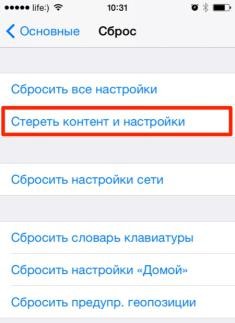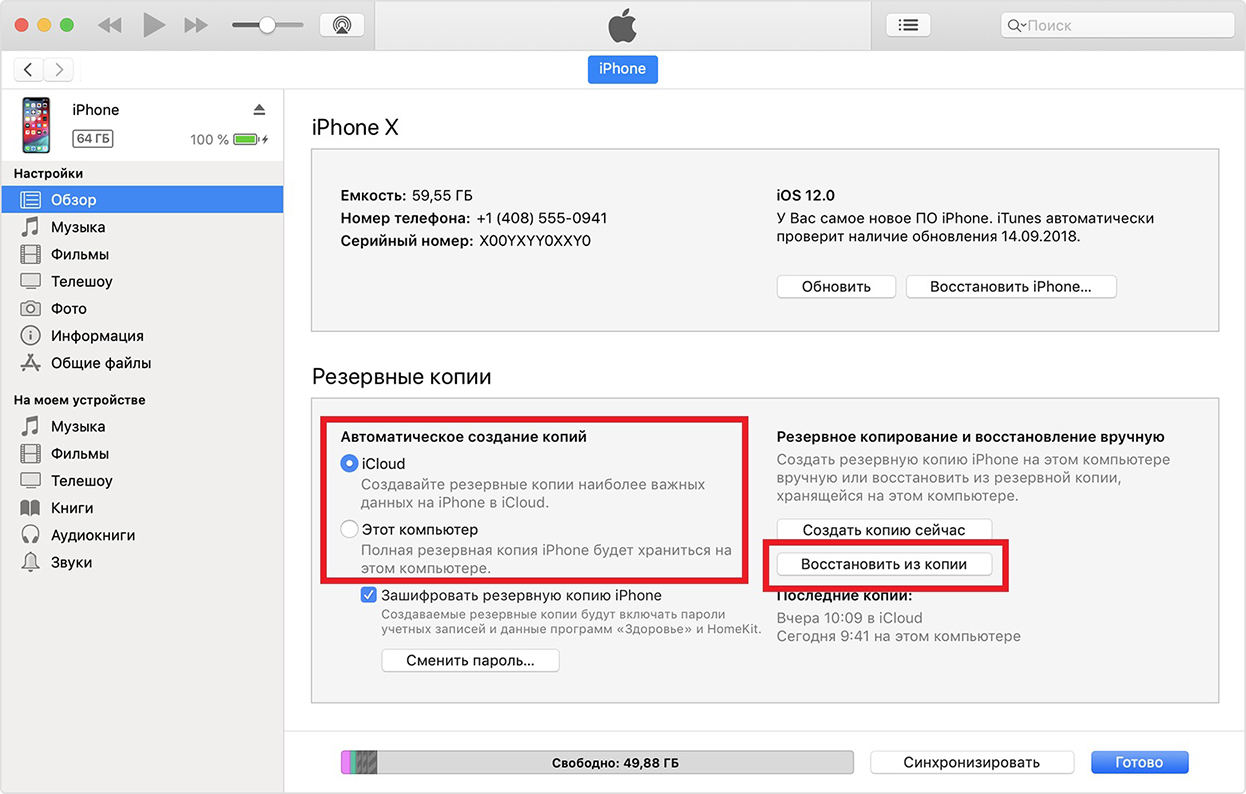Как восстановить видео на Айфоне после удаления из недавно удаленных
Трудно представить наше современное общество без смартфона, который выполняет множество полезных функций. Это своего рода помощник, облегчающий повседневную жизнь. В эпоху популяризации видео-контента большое количество пользователей снимают собственные видео-ролики. Сняв интересный момент на видеокамеру Айфона, важно не допустить его утери с устройства. Если все же удаление не удалось предотвратить, то в этой статье вы узнаете, как восстановить удаленное видео с телефона.
- Способ 1. Как восстановить видео если удалил из удаленных через iCloud
- Способ 2. Если удалил видео с телефона iPhone как восстановить через iTunes
- Способ 3. Как вернуть видео если удалил из недавно удаленных с помощью Google Фото
- Способ 4. Как восстановить видео на Айфоне если удалил из удаленных через Tenorshare UltData
Способ 1. Как восстановить видео если удалил из удаленных через iCloud
Как восстановить видео на Айфоне если удалил из недавно удаленных? Может случиться, что в папке «Недавно удаленные» на Айфоне не оказалось удаленного файла. В таком случае вы можете восстановить видео с помощью резервной копии iCloud, если вы раньше создали резервные копии на iCloud. Сделать это довольно просто.
Выполните пошаговые действия:
- На вашем устройстве перейдите в «Настройки»;
- Затем коснитесь свой учетной записи и нажмите на iCloud;
- Перейдите в «Управление Хранилищем»; затем войдите в «Резервные копии»;
- У вас появится список устройств, зарегистрированные в учетной записи iCloud, выберите необходимое устройство, на котором нужно выполнить восстановление;
- После этого войдите снова в «Настройки»;
Нажмите «Общие», затем «Сброс Настроек», далее «Стереть все содержимое и настройки»;

- В «Приложения&Данные» выберите «Восстановление из резервной копии iCloud»;
- Войдите в свою учетную запись iCloud. Потом необходимо нажать «Выбрать резервную копию».
Через несколько минут все данные восстановлены на iPhone, включая удаленные видео.
Способ 2. Если удалил видео с телефона iPhone как восстановить через iTunes
Большое количество пользователей задаются вопросом - как восстановить видео если удалил из удаленных на iPhone. Для владельцев iPhone ещё существует действенный способ, позволяющий восстановить удаленные видео с помощью программы iTunes. Но он имеет большой минус, который заключается в том, что если вы не успели создать резервную копию вместе с видео, которое необходимо вернуть, то восстановить его не удастся при помощи айтюнса.
- Запустите программу iTunes на ПК или Mac(Если нет, то нужно сначала скачать его);
- Затем подсоедините ваше устройство к ПК или Mac с помощью USB-кабеля;
- Далее войдите в свою учетную запись, и своё устройство будет отображен в верхней левой части меню;
- Нажмите значок и выберите “Обзор”;
В меню найдите функцию Резервные копии и выберите “Восстановить из копии”;

- Далее на вашем устройстве запустится процесс восстановления. Дождитесь завершения восстановления, и устройство будет автоматически перезагружено. Ваши удаленные видео также будут восстановлены.
Способ 3. Как вернуть видео если удалил из недавно удаленных с помощью Google Фото
Вышепоказынные способы вам не помогут? Ну как восстановить видео на Айфоне если удалил из удаленных? Ещё можно попробовать Google Фото.
Google Фото – это популярный сервис для хранения мультимедии. После того, как файл был удален, он помещается в «Корзина», где хранится там определённый срок – 60 дней, после чего безвозвратно удаляется. Если вы удалили файлы на iPhone, которые не были выгружены в гугл фото, то они переместятся в корзину, а через 30 дней удалятся.
- Шаг 1. Запустите приложение Google Фото на устройстве iPhone;
- Шаг 2. Далее в нижней части меню войдите в «Библиотека», затем «Корзина»;
- Шаг 3. Нажмите на видео, которые вы хотите восстановить и удерживайте их;
- Шаг 4. Внизу экрана нажмите на «Восстановить»;
- Шаг 5. По окончанию восстановления, удаленные видео появятся в галереи смартфона или в аккаунте Google Фото.
Способ 4. Как восстановить видео на Айфоне если удалил из удаленных через Tenorshare UltData
Вы не делали резервную копию раньше? Ни один из вышеперечисленных способов не помогли вам решить проблему как восстановить видео из недавно удаленных на Айфоне, то вам поможет программа Tenorshare UltData.
Утилита способна восстановить удаленные фото, сообщения и другие данные напрямую с устройств iOS, резервной копии iTunes и iCloud. Ещё поддерживает делать резервное копирование и восстановить WhatsApp, Телегам, Viber, WeChat, Kik и т.д.
Сначала загрузите программу на свой компьютер, а затем подключите телефон к компьютеру. Выберите «Восстановить данные с устройства iOS», а затем выберите «Начать сканирование».

На левой панели вы должны увидеть все отсканированные файлы. Чтобы просмотреть все доступные видео, нажмите кнопку «видео».

Отметьте видео, которые необходимо восстановить, и нажмите «Восстановить на ПК». Тогда вам просто нужно дождаться завершения процесса.

Готово. Теперь вам удалось быстро и просто решить проблему как восстановить удаленные видео на телефоне iPhone.
Заключение
Таким образом, с помощью 4 способов вы узнали, как восстановить видео на Айфоне после удаления из недавно удаленных. Мы советуем воспользоваться программой Tenorshare UltData, чтобы восстановить удаленные видеофайлы, даже если они были безвозвратно удалены с iPhone. Вам будет доступен предпросмотр удаленных файлов, которые можно вернуть на устройство за максимально короткое время.
- Восстановление данных с устройств iOS, резервной копии iTunes и iCloud;
- Поддержка сканирования и чтения зашифрованных файлов резервных копий iTunes;
- Поддержка более 35 типов файлов (WhatsApp, SMS, контакты, фотографии и т. Д.);
- Поддержка WhatsApp, LINE, Kik, Viber, Wechat Резервного Копирования и Восстановления (только для Mac);
- Совместимость с последними версиями iOS 26 и iPhone 17/Air/Pro(Max);
Выскажите своё мнение
Оставить комментарий
Оставьте свой отзыв о статьях Tenorshare

Tenorshare UltData
Лучшее программное обеспечение для восстановления данных iPhone
Высочайшая скорость восстановления данных